일부 파일을 Android 기기로 보내려고합니다.리눅스 컴퓨터에서 데이터 케이블이 없습니까? 좋은 소식은 Google이 Android 사용자에게 제공하는 자유 덕분에 개발자는 Android 기기를 Linux 컴퓨터에 쉽게 연결할 수있는 수십 가지 방법을 고안했습니다.
아마도 파일을 공유하는 가장 쉬운 방법 일 것입니다Android 및 Linux는 무선으로 FTP 앱을 Android 장치로 다운로드합니다. 왜? 그것은 당신이 신속하게 안드로이드 장치에 즉석 FTP 서버를 호스팅 할 수 있습니다, 그것은 무선으로 원격 연결을 수락 할 수 있습니다.
많은 안드로이드 앱 개발자들에게 충분합니다.이 작업이 얼마나 쉬운 지 알고 있으며 결과적으로 Google Play 앱 스토어에 풍부한 FTP WiFi 전송 앱이 있습니다. 이 가이드에서는 WiFi FTP 서버 앱이 범주에서 가장 신뢰할 수있는 앱이므로 WiFi FTP 서버 앱에 중점을 둘 것입니다.
앱 다운로드
서버 설정에 대해 이야기하기 전에Android 기기에 WiFi FTP 서버 앱을 설치해야합니다. 이렇게하려면 Android에서 Google Play 스토어 앱을 열고 "WiFi FTP 서버"를 검색하여 설치하십시오. 또는 여기에있는이 링크를 클릭하십시오. 앱에는 Android 4.0 이상이 필요하므로 앱을 설치하기 전에 기기가 최신 상태인지 확인하십시오.
서버 설정
WiFi FTP 서버 앱이 Android 기기에 설치되면 서버를 설정할 차례입니다. 그렇게하려면 앱을 시작하십시오. 그런 다음 오른쪽 상단에서 톱니 바퀴 아이콘을 클릭합니다.
설정을 스크롤하고 "루트 폴더"라는 옵션을 찾으십시오. "루트 폴더"를 탭하십시오. 그런 다음 FTP 서버에서 공유 폴더로 설정할 폴더를 선택하십시오.
루트 폴더 설정을 완료하면 Android 기기에서 뒤로 버튼을 탭하여 설정을 종료하십시오.
참고 : 뒤로 버튼을 눌러 설정 영역으로 돌아가는 데 문제가 있습니까? 앱을 닫았다가 다시 열어보십시오.
WiFi FTP 서버의 설정 영역을 종료 한 후 "시작"버튼을 찾아서 누르면 Android 파일 전송 서버의 전원이 켜집니다.
FileZilla 설치
이 서버로 파일을 전송하게됩니다FTP 프로토콜을 통해 Linux PC에 적절한 FTP 클라이언트를 설치해야합니다. FTP 프로토콜은 오랫동안 사용되어 왔기 때문에 꽤 많은 클라이언트가 있습니다. 따라서 FileZilla는 사용하기 가장 좋은 것으로 널리 알려져 있으므로이 가이드에서 그 중점에 초점을 맞출 것입니다.
Linux PC에 FileZilla를 설치하려면을 눌러 터미널 창을 시작하십시오 Ctrl + Alt + T 또는 Ctrl + Shift + T. 터미널 창이 열리면 사용중인 Linux OS에 해당하는 Filezilla의 명령 줄 설치 지침을 따르십시오.
우분투
sudo apt install filezilla
데비안
sudo apt-get install filezilla
아치 리눅스
sudo pacman -S filezilla
페도라
sudo dnf install filezilla
오픈 수세
sudo zypper install filezilla
일반 리눅스
Filezilla FTP 클라이언트를Linux PC이지만 잘 알려진 배포판을 사용하지 않습니까? 공식 FileZilla 웹 사이트를 방문하십시오. 거의 모든 곳에서 실행되는 일반적인 Linux 다운로드가 있습니다!
FileZilla에서 서버에 연결
이제 서버가 실행 중이고 FileZilla가FTP 클라이언트를 서버에 연결해야합니다. 연결하려면 컴퓨터에서 FileZilla를 시작하십시오. 그런 다음 Android 장치의 잠금을 해제하고 FTP 서버 앱에서 인쇄 된 FTP 주소를 찾은 다음 아래의 단계별 지침에 따라 연결하십시오.
1 단계: FileZilla 상단의“호스트”섹션에서 앱에 표시된 FTP 주소를 입력하십시오. 아래 예와 같아야합니다.
ftp://local.ip.address
2 단계: FileZilla의 "사용자 이름"섹션을 찾아 사용자로 "android"로 씁니다.
3 단계 : “비밀번호”섹션을 찾아 비밀번호로“android”를 입력하십시오.
4 단계 : “포트”섹션으로 가서“2221”을 포트로 쓰십시오.
5 단계 : “quickconnect”버튼을 클릭하여 FTP 서버에 연결을 시작하십시오.
Linux에서 Android로 파일 업로드
Linux에서 Android 기기로 데이터를 보내야합니까? 방법은 다음과 같습니다. 먼저 FileZilla에서 왼쪽의 열을 찾으십시오. "로컬 사이트"라고 표시되어야합니다.
'로컬 사이트'에서 파일 브라우저를 사용하여Android 기기로 보내려는 파일 또는 폴더로 이동합니다. 전송하고자하는 것을 찾았 으면 마우스로 마우스 오른쪽 버튼을 클릭하고“업로드”버튼을 선택하여 데이터를 FTP 서버로 전송하십시오.

여러 파일이나 폴더를 전송해야합니까? 왼쪽의 "로컬 사이트"패널에서 파일 또는 폴더를 찾으십시오. 그런 다음 데이터를 마우스 오른쪽 버튼으로 클릭하고 "대기열에 추가"를 선택하십시오. Ctrl + P 대기열 목록을 처리합니다.
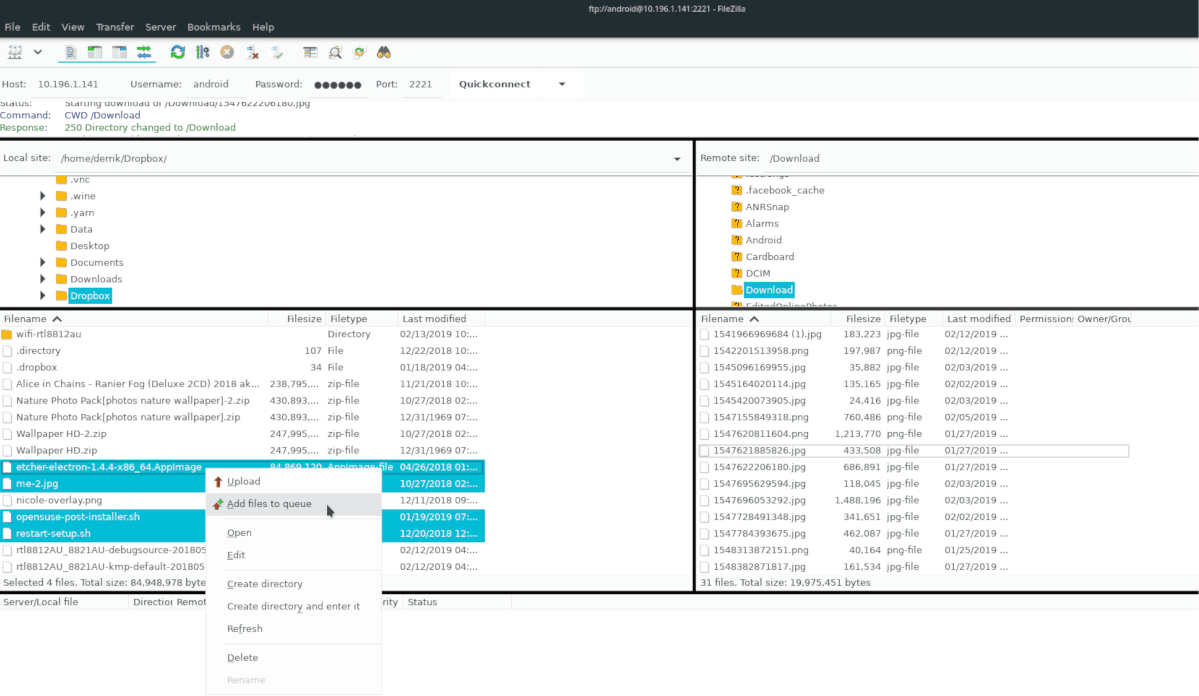
안드로이드에서 리눅스로 파일 다운로드
FTP를 통해 Android에서 Linux로 파일 다운로드FileZilla에서 업로드 작동 방식과 매우 유사합니다. 이렇게하려면 FileZilla를 열고 오른쪽 "원격 사이트"라고 표시된 패널을 찾으십시오. 이는 Android FTP 서버를 나타냅니다.
파일 브라우저를 사용하여 Linux 컴퓨터로 전송할 원격 파일을 찾으십시오. 찾았 으면 데이터를 마우스 오른쪽 버튼으로 클릭하고 "다운로드"버튼을 선택하여 전송을 시작하십시오.
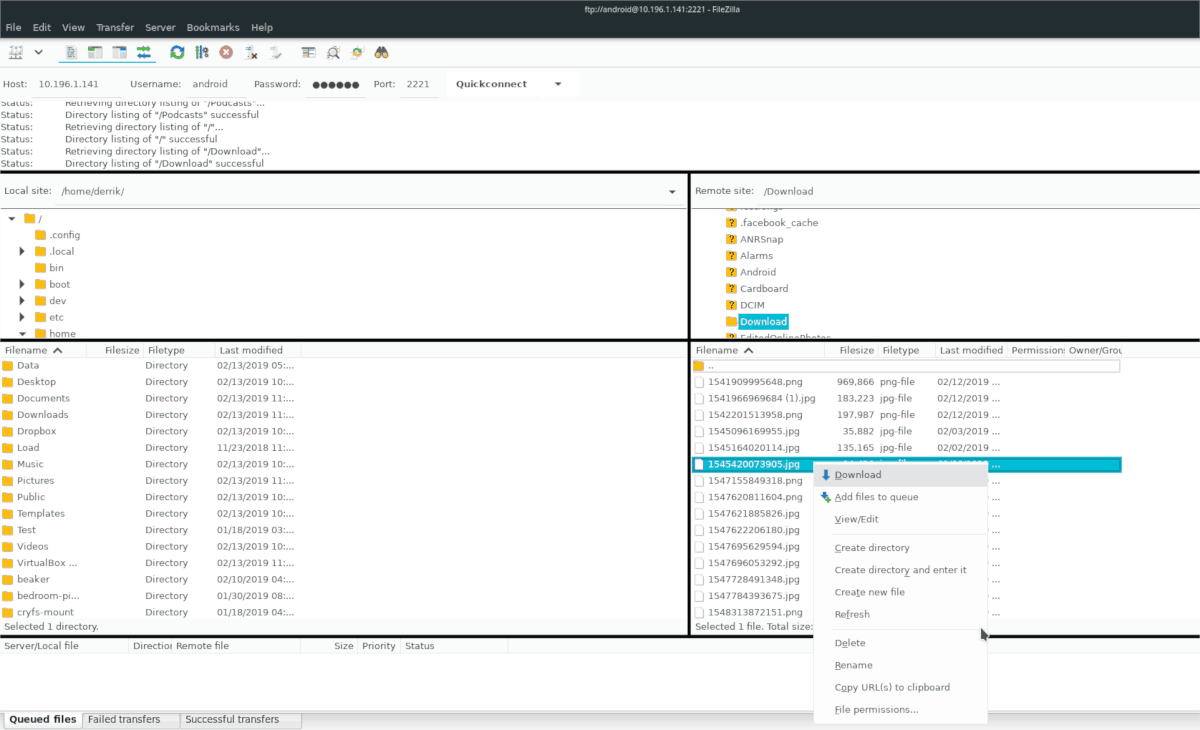
Android FTP 서버에서 Linux로 여러 파일을 다운로드하려면 파일을 마우스 오른쪽 버튼으로 클릭하고 "대기열에 추가"옵션을 선택한 다음 Ctrl + P 대기열을 시작합니다.
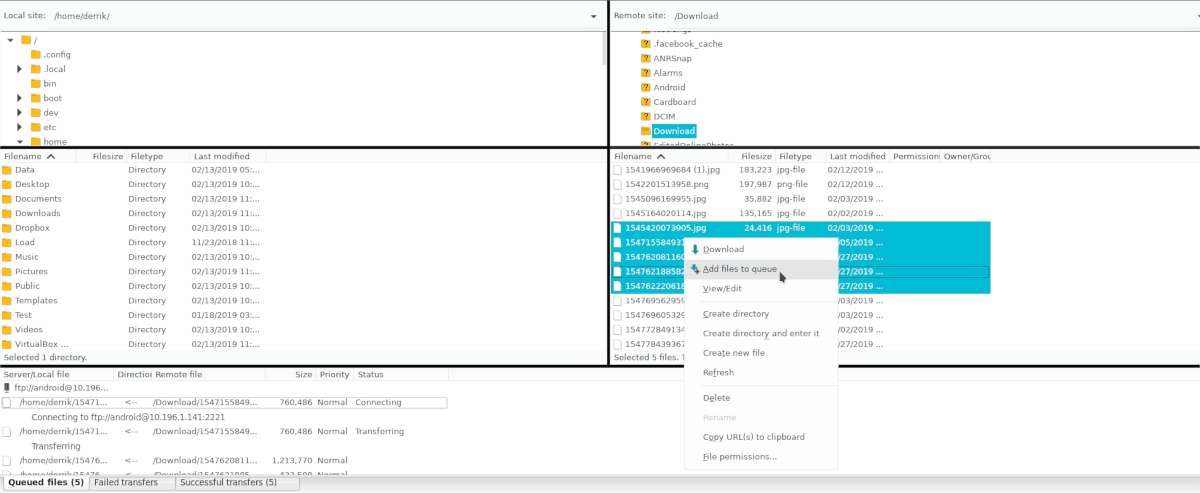


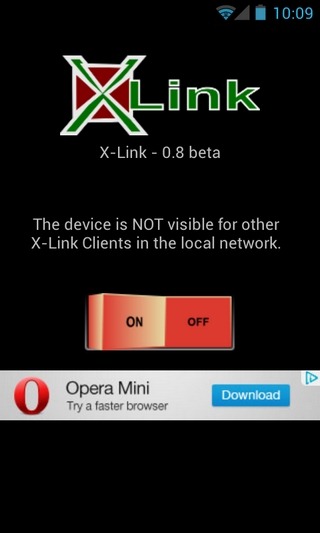

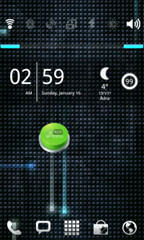








코멘트